Premiers pas pour les utilisateurs de Topia
Adresse : http://topia.fr/wp-admin/
Après avoir saisi vos identifiants, vous vous trouverez sur la page d’accueil ci-dessous
1 – Cliquer sur «Articles» dans la colonne de gauche
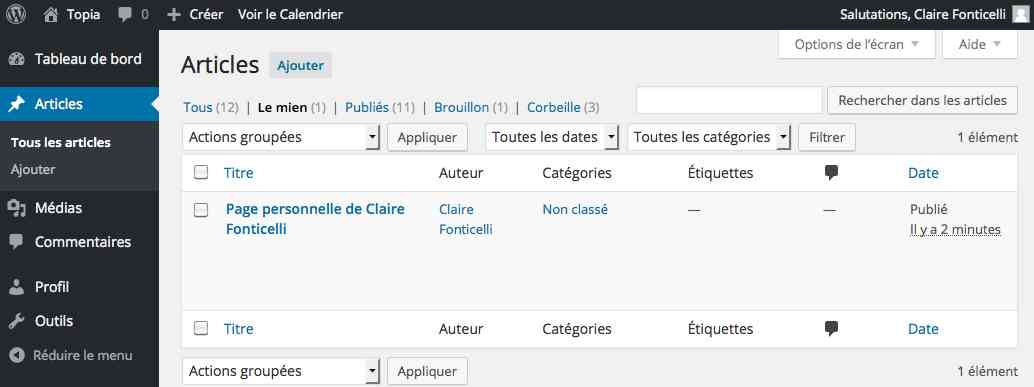
2 – La liste des articles auxquels vous avez accès s’affiche alors. Cliquez sur celui que vous souhaitez modifier, ou cliquez sur “Ajouter” pour en créer un nouveau.
3 – Saisir (ou coller) le texte dans la zone située en dessous de la barre d’outils
Voir tutoriel “Traitement de texte“
Cliquer sur le bouton (![]() ) de la barre d’outils pour afficher les autres outils.
) de la barre d’outils pour afficher les autres outils.
Pour valider les modifications, cliquer sur le bouton bleu «Mettre à jour»
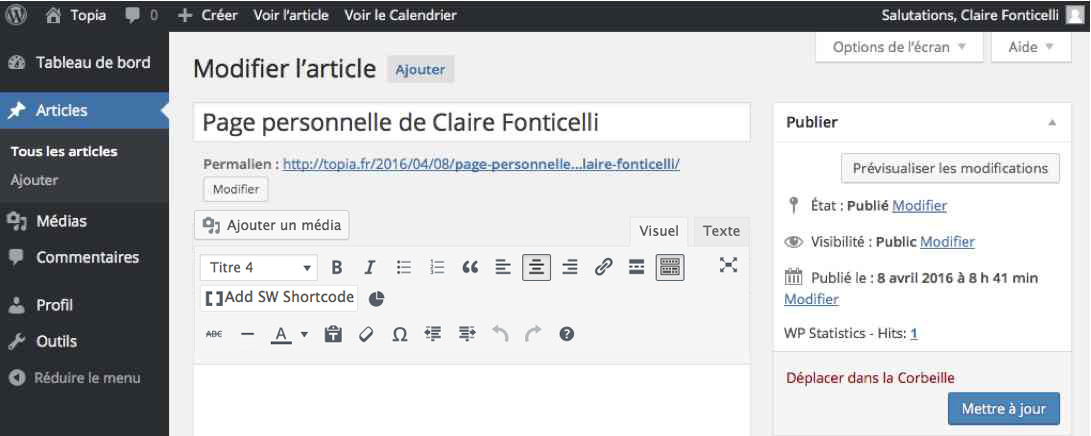
4 – Modifier le mot de passe
Cliquer sur «Profil» dans la colonne de gauche.
Descendre tout en bas de la page et cliquer sur «Générer un mot de passe».
Entrer le nouveau mot de passe.
S’il est «Faible», cliquer sur la case « Confirmer l’utilisation d’un mot de passe faible». Éviter, cependant, les mots de passe trop faibles.
Cliquer enfin sur le bouton bleu «Mettre à jour le profil».
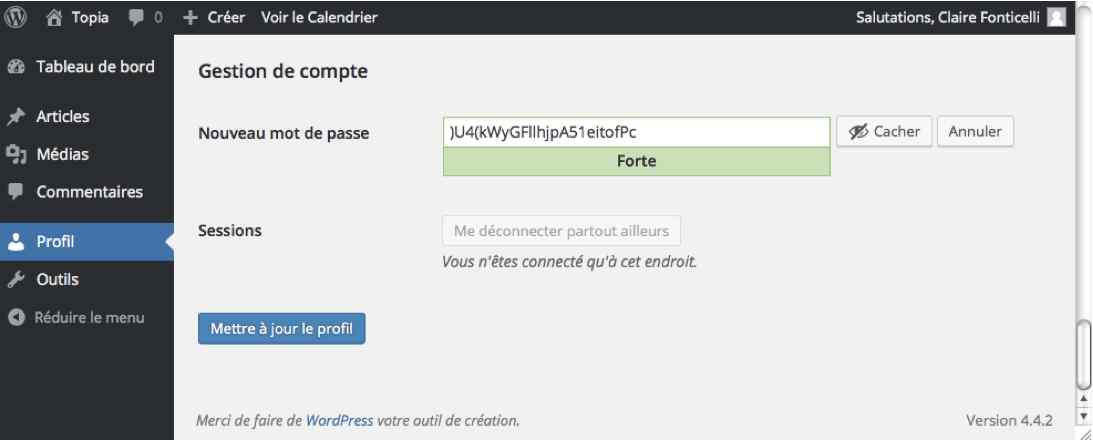
5 – Limiter l’accès à un article
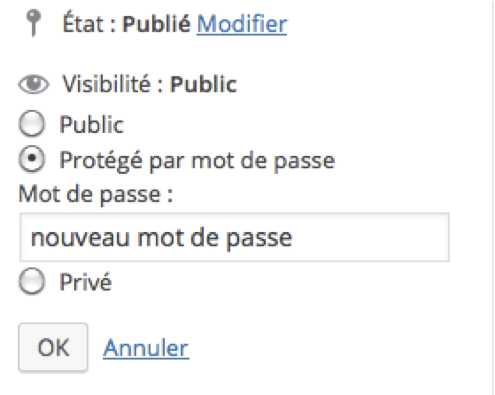 En mode «Modifier l’article» (écran de la page précédente), la «Visibilité» (indiquée en haut à droite) est par défaut «Public».
En mode «Modifier l’article» (écran de la page précédente), la «Visibilité» (indiquée en haut à droite) est par défaut «Public».
Cliquer sur «Modifier» puis sur «Protégé par mot de passe».
Entrer le mot de passe et cliquer sur «OK».
6 – Autoriser ou non les commentaires
Descendre en bas de la page jusqu’à la zone «Discussion».
Cocher ou décocher la case «Autoriser les commentaires».
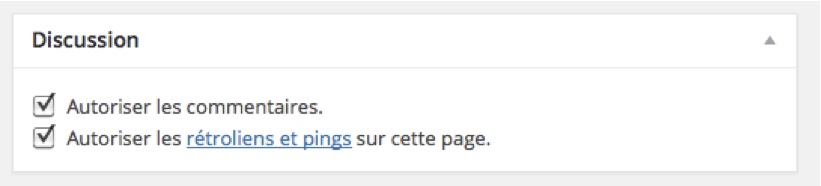
Si vous cochez la case, une zone de commentaires apparaîtra en bas de votre article.
Les commentaires envoyés par les visiteurs sont envoyés à l’administrateur du site, qui vous les retransmettra. Vous aurez alors la possibilité de les afficher ou non sur votre page.
Ne pas oublier de cliquer sur «Mettre à jour» après chaque modification.

Laisser un commentaire